- Molti utenti hanno riferito che il loro computer si spegne durante il gioco in modo casuale, nonostante non si surriscaldi.
- Questo è un problema abbastanza comune, in quanto può essere causato da molte variabili.
- Per risolvere questo problema, prova a eseguire una scansione antivirus, a risolvere i problemi relativi all'hardware o al tuo UPS.
- Quindi se il tuo il computer si spegne in modo casuale ma non si surriscalda, segui questa guida.

Questo software riparerà gli errori comuni del computer, ti proteggerà dalla perdita di file, malware, guasti hardware e ottimizzerà il tuo PC per le massime prestazioni. Risolvi i problemi del PC e rimuovi i virus ora in 3 semplici passaggi:
- Scarica lo strumento di riparazione PC Restoro che viene fornito con tecnologie brevettate (brevetto disponibile Qui).
- Clic Inizia scansione per trovare problemi di Windows che potrebbero causare problemi al PC.
- Clic Ripara tutto per risolvere i problemi che interessano la sicurezza e le prestazioni del tuo computer
- Restoro è stato scaricato da 0 lettori questo mese.
Il gioco è probabilmente, con il rendering messo da parte, il processo più impegnativo che gli utenti incontreranno mai. I PC moderni sono costruiti per resistere al surriscaldamento e l'hardware è ottimizzato specificamente per lunghe sessioni di gioco. Tuttavia, per alcuni utenti, il computer si spegne automaticamente durante i giochi e non sono sicuri di quale sia la causa del problema.
Un utente ha spiegato il problema sul forum ufficiale Microsoft:
Quindi stavo giocando bene sotto Windows 7
ma sotto Windows 10 circa 2 minuti dopo aver giocato a MechWarrior Online il mio sistema si è appena spento.. non riavviare.. spegnere.. nessun potere, solo spento ...
Aiuto
Cosa devo fare quando il mio computer si spegne durante il gioco?
1. Verifica la presenza di un virus per PC

È possibile che un virus abbia infettato il sistema. Alcuni virus sono programmati per causare frequenti arresti del computer dopo aver soddisfatto determinati criteri.
Se hai installato un programma antivirus, esegui una scansione approfondita completa del tuo sistema. Inoltre, assicurati di aggiornare la definizione del tuo antivirus prima di eseguire la scansione.
Se non hai installato alcun programma antivirus, ti consigliamo di provare Antivirus Vipre. È possibile scaricare la versione di prova gratuita del software per eseguire la scansione.

Antivirus Vipre
Scansiona il tuo PC e rimuovi qualsiasi malware che potrebbe impedirti di giocare con l'aiuto di Vipre Antivirus!
Risolvi definitivamente il surriscaldamento sui laptop seguendo questo guida.
2. Verifica la presenza di problemi hardware

Se uno qualsiasi dei componenti hardware del computer non funziona correttamente, può causare l'arresto imprevisto del computer. È molto probabile che ciò accada con l'hardware appena installato a causa di un driver incompatibile.
Rimuovi qualsiasi componente hardware installato di recente come un adattatore Bluetooth, una scheda WiFi o forse la tua ultima GPU. Avviare il computer dopo aver rimosso l'hardware e verificare se l'errore è stato risolto. Inoltre, controlla le strisce di RAM. Le strisce di RAM difettose sono cause comuni dell'arresto del computer.
Se hai installato la scheda grafica più recente ma hai un alimentatore più vecchio e datato, potrebbe causare il problema a causa della fluttuazione dell'alimentazione. Controlla se l'alimentatore è compatibile con la tua scheda grafica e sostituiscilo con una nuova variante, se necessario.
3. Verifica la presenza di problemi con UPS

Un dispositivo comune ma non così ovvio che può causare il problema è l'UPS o il limitatore di sovratensione.
Prova a connettere qualsiasi altro computer allo stesso limitatore di sovratensione e UPS e controlla se il problema persiste.
Se il problema persiste, potresti avere un UPS con protezione da sovratensione difettoso che deve essere sostituito per poter giocare senza interruzioni.
4. Altre possibili cause
Controlla il tuo sistema operativo per eventuali danni. Prova a scaricare e installare eventuali aggiornamenti in sospeso sia per il sistema operativo che per l'hardware.
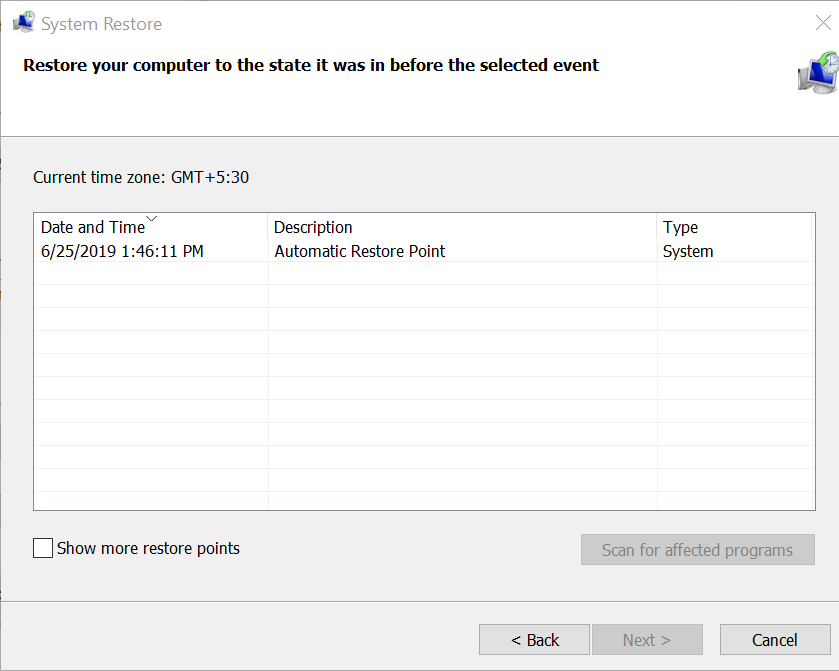
Se il problema si verifica dopo l'installazione di un aggiornamento, provare a eseguire un ripristino del sistema utilizzando il punto di ripristino.
Per eseguire il ripristino del sistema. Aperto Crea punto di ripristino dalla ricerca, vai a Punto di ripristino > selezionare un punto di ripristino disponibile e fare clic su Finire.
Dopodiché, il tuo PC non dovrebbe spegnersi durante i giochi.
 Hai ancora problemi?Risolvili con questo strumento:
Hai ancora problemi?Risolvili con questo strumento:
- Scarica questo strumento di riparazione del PC valutato Ottimo su TrustPilot.com (il download inizia da questa pagina).
- Clic Inizia scansione per trovare problemi di Windows che potrebbero causare problemi al PC.
- Clic Ripara tutto per risolvere i problemi con le tecnologie brevettate (Sconto esclusivo per i nostri lettori).
Restoro è stato scaricato da 0 lettori questo mese.
![Il pulsante di spegnimento non funziona su Windows 10 [GUIDA PASSO PER PASSO]](/f/6542ffc73bb0d03b5007f1c1cf3bf5bf.webp?width=300&height=460)

